Migration Manager の Government クラウド設定
注:
Migration Manager では、Government クラウドの ファイル共有の移行 のみがサポートされます。
政府機関向けクラウドにテナントが存在する場合は、移行マネージャーを使用する前に追加の手順を実行する必要があります。
構成値
Government クラウド テナントの構成値を次の表に示します。 既定の設定は 0 です。
| クラウド | 値を設定する |
|---|---|
| コンシューマー | 0 |
| GCC | 4 |
| GCC High | 2 |
| DoD | 3 |
GCC High および DoD のお客様
GCC High または DoD の顧客である場合は、エージェントをインストールする前に構成ファイルを変更する必要があります。 他のすべてのクラウドのお客様は、既定値が既に 0 に設定されているため、この変更を行う必要はありません。
エージェント セットアップ ファイルをダウンロードします。
セットアップ ファイルを開き、[ようこそ] ページを開いたままにします。
C:\Users ユーザー<>\AppData\Roaming\Microsoft\SPMigration\Bin\microsoft.sharepoint.migration.common.dll.configを開きます。
C:\Users ユーザー<>\AppData\Local\Temp\SPMigrationAgentSetup\SPMigrationAgentSetup\microsoft.sharepoint.migration.common.dll.configを開きます。
GCCH の場合は 、SPOEnvironmentType の値を 0 から 2 に変更し、DoD の場合は SPOEnvironmentType の値を 0 から 3 に変更します。
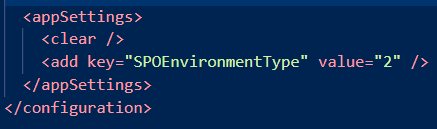
[ようこそ] ページで、[次へ] を選択します。 画面の指示に従って、SharePoint 管理者のユーザー名とパスワードを GCC High または DoD アカウントに入力します。
移行するコンテンツを含 むすべての ファイル共有へのアクセスを提供する Windows 資格情報を入力します。 [インストール] を選択します。
テスト エージェント アクセス (オプション) または [閉じる] を選択します。
政府機関用のエンドポイント
必要なすべてのエンドポイントの完全な一覧については、「Migration Manager のエンドポイント & 前提条件」
| 政府機関のエンドポイント | 目的 |
|---|---|
| <https:// spam><spam>*.blob.core.usgovcloudapi。<スパム スパム><>ネット | 移行 API Azure Government の要件 |
| <https:// spam><spam>*.queue.core.usgovcloudapi。<スパム スパム><>ネット | 移行 API Azure Government の要件 |